OneDrive и Excel
Сохраните Excel файлы в ваш OneDrive места и доступ к файлам с любого компьютера или поделиться им с другими людьми.
-
Откройте учебное пособие.
-
На вкладке Файл выберите команду Сохранить как.
-
Нажмите OneDrive, войдите в систему.
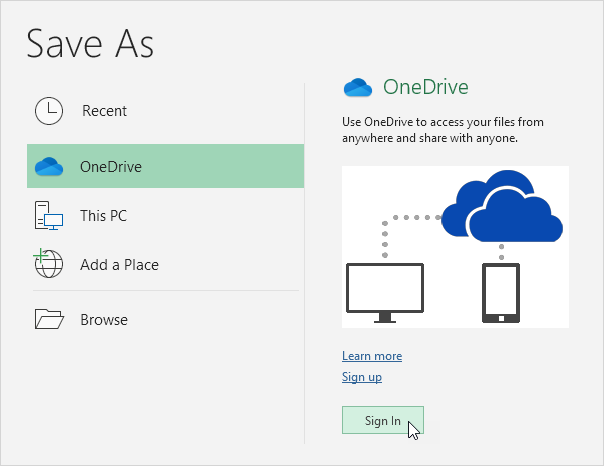
Примечание: если у вас нет учетной записи Microsoft, нажмите на Зарегистрируйтесь, чтобы создать учетную запись. Если вы используете Outlook, или Xbox Live, у вас уже есть учетная запись Microsoft.
-
Введите свой адрес электронной почты и нажмите кнопку Далее.
-
Введите пароль и нажмите Войти
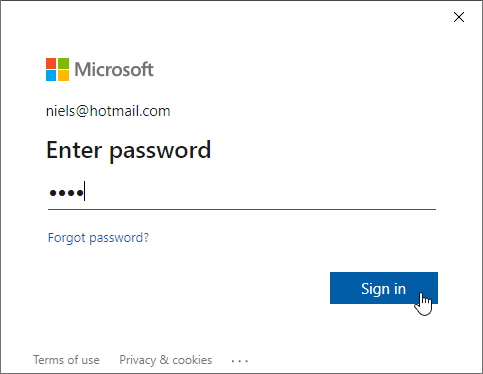
-
6. Выберите папку.
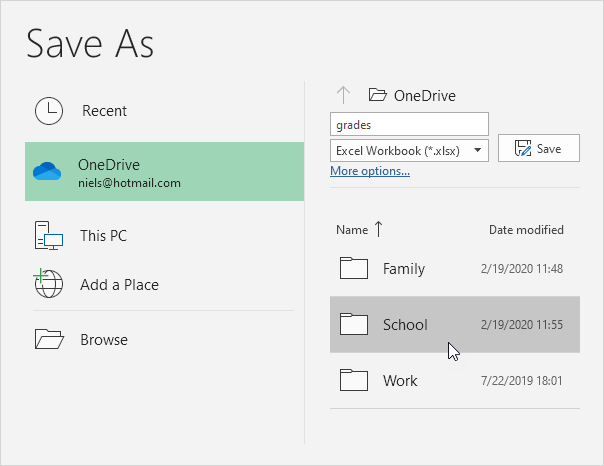
-
Нажмите кнопку Сохранить.
Теперь Вы можете редактировать этот файл Excel с ссылке: / примеры-онлайн [Excel Online]
из любой точки мира без необходимости Excel, установленных на вашем компьютере. Для того, чтобы разделить этот файл Excel с другими людьми, выполните следующие действия.
-
Перейти к https://onedrive.live.com [onedrive.live.com] и войдите в свою учетную запись Microsoft.
-
Выберите папку, выбранную на шаге 6.
-
Щелкните правой кнопкой мыши файл Excel и нажмите кнопку Отправить.
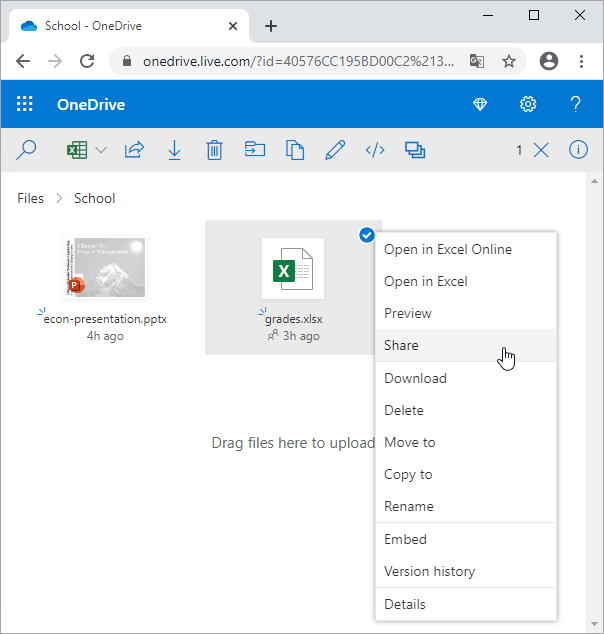
-
Введите адрес электронной почты, добавьте сообщение и нажмите кнопку Отправить.
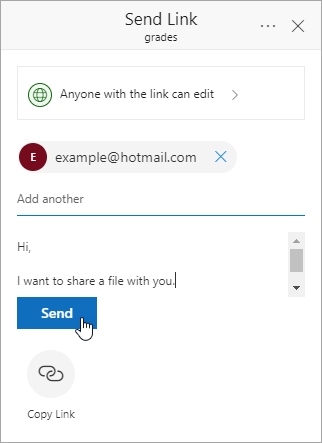
Получатель получает ссылку и может редактировать файл Excel. Теперь вы можете использовать ссылке: / примеры-онлайн [Excel Online] для работы с получателем по этой книге в то же время.